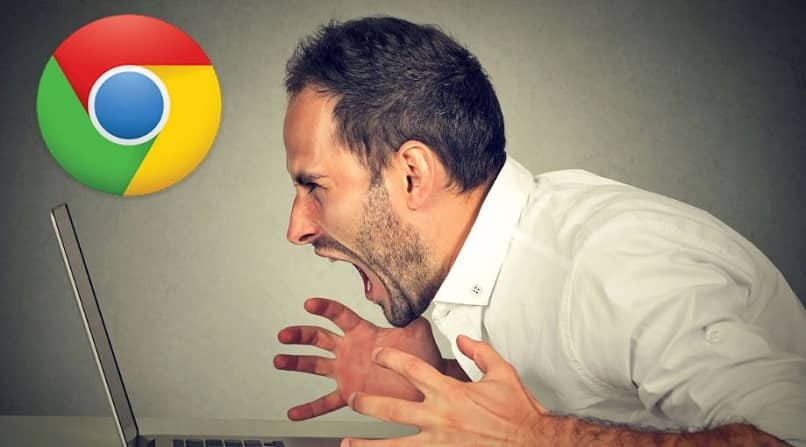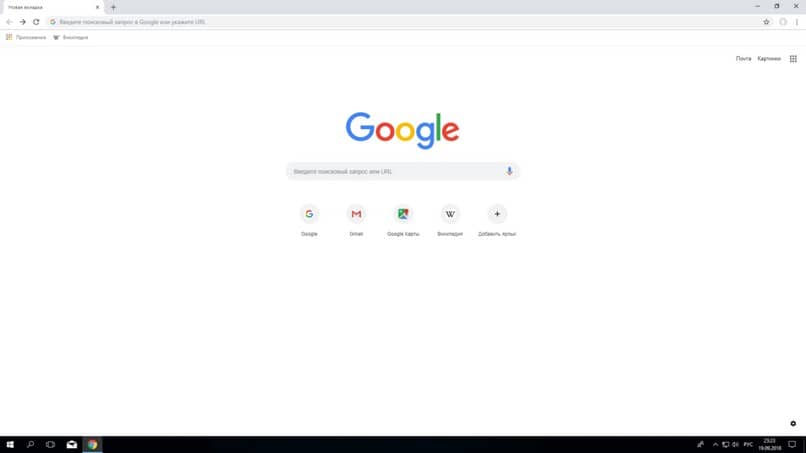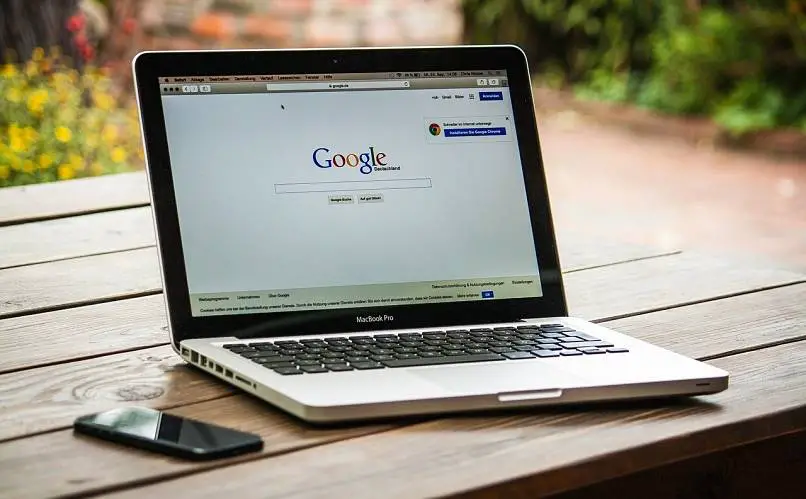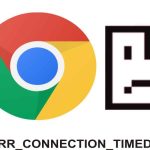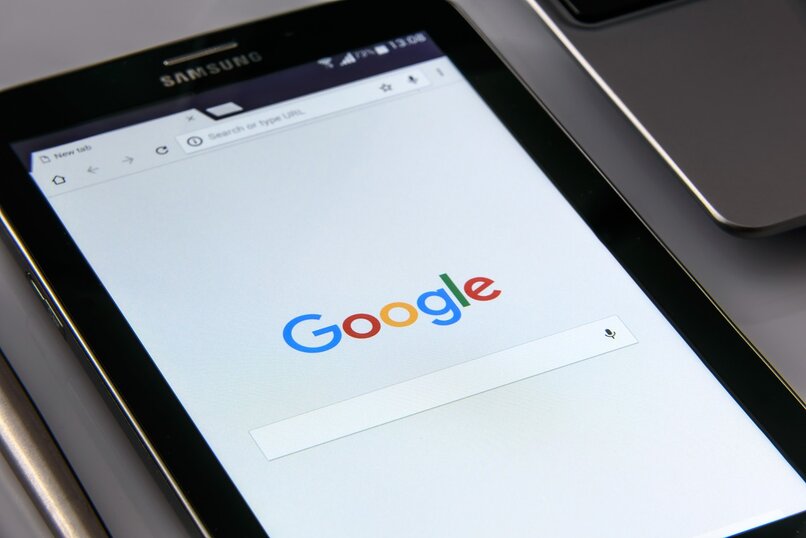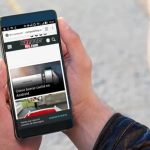Google Chrome es el navegador web más utilizado del mundo. Tanto los dispositivos de escritorio como los móviles pueden aprovechar las amplias herramientas que ofrece el navegador. Sin embargo, se recomienda que sepa cómo configurar ERR_SSL_PROTOCOL_ERROR desde Chrome en Android si notó este error en su dispositivo móvil.
¿Qué es el error ERR_SSL_PROTOCOL_ERROR de Chrome?
ERR_SSL_PROTOCOL_ERROR es una falla que ocurre mientras se conecta al servidor conectado mientras se usa el navegador Chrome. Este tipo de error suele presentarse mediante un mensaje al usuario informándole que existe un problema que impide la intercambio de certificado Para poder acceder a un sitio web solicitado, no solo este error, sino el ERR_CONNECTION_TIMED_OUT, entre otras cosas.
¿Por qué recibo el error ERR_SSL_PROTOCOL_ERROR de Chrome en Android?
Error ERR_SSL_PROTOCOL_ERROR Chrome puede ocurrir por una variedad de razones. Uno de ellos, el más común, se refiere a problemas del servidor, por lo que el usuario debe verificar si se puede acceder a una página web en particular después de un tiempo determinado.
El problema también puede ocurrir en el lado del cliente, en cuyo caso el servidor no puede recibir el certificado de autenticación. Este problema puede ser causado por el bloqueo al abrir o cerrar los puertos del firewall, por un antivirus, un archivo de host corrupto, certificados desactualizados o errores en las extensiones de Chrome.
Cómo configurar ERR_SSL_PROTOCOL_ERROR de Chrome en Android
Si desea corregir el error ERR_SSL_PROTOCOL_ERROR de Chrome en su dispositivo móvil Android, debe seguir un procedimiento paso a paso para encuentra la solución más eficaz en este problema.
El primer paso es verificar si hay una versión reciente del navegador web para descargar en su dispositivo Android. En algunas circunstancias, el error de Chrome luego resuelve ERR_SSL_PROTOCOL_ERROR instalar la última versión de Google Chrome.
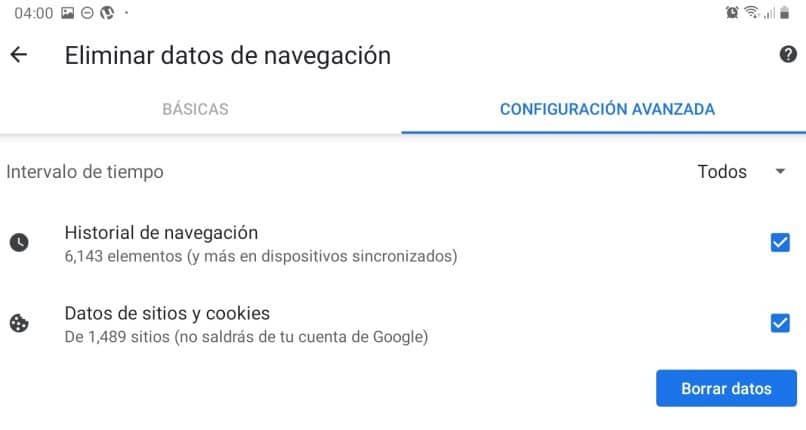
Chrome, la memoria caché y otros elementos del navegador a menudo pueden causar el error ERR_SSL_PROTOCOL_ERROR de Chrome después de un tiempo específico de una búsqueda web. En este sentido, es recomendable que aprendas a eliminar el historial de búsqueda pinchando en los tres puntos verticales que encontrarás en la parte superior derecha de Google Chrome.
Busque la opción «Configuración» y luego haga clic en «Privacidad» «Eliminar datos de navegación». Asegúrese de verificar las tres opciones disponibles, a saber, el historial, la ubicación y los detalles de las cookies, y los archivos en caché.
Asegúrese de habilitar las versiones SSL / TLS
Es encomiable habilitar versiones SSL / TLS Para corregir el error ERR_SSL_PROTOCOL_ERROR de Chrome en Android. Para hacer esto, debe acceder a «Configuración» nuevamente desde el menú del navegador y presionar «Seguridad». Asegúrese de marcar todas las casillas correspondientes a las versiones de SSL / TLS disponibles en las opciones avanzadas. Finalmente, presione los botones «Aplicar» y «Aceptar».
Desactivar antivirus
Puede deshabilitar Windows Defender u otro software antivirus en su dispositivo porque esta aplicación puede bloquear incorrectamente la conexión segura causando el error ERR_SSL_PROTOCOL_ERROR en Chrome. Por lo tanto, puede elegir deshabilitar antivirus y compruebe si el programa sigue ahí o si está arreglado.
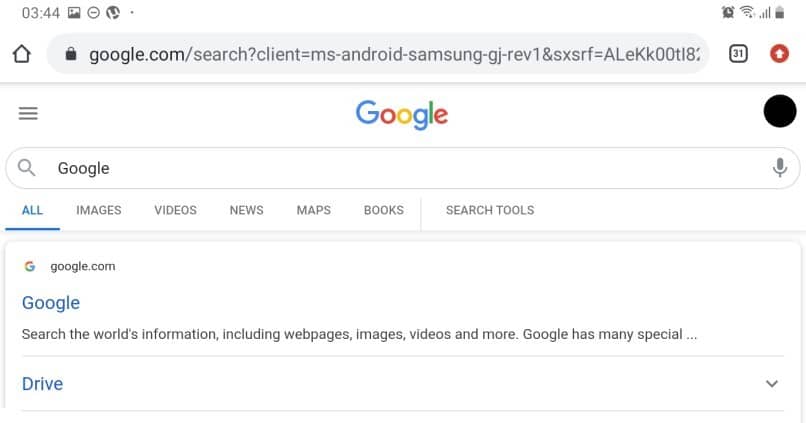
En caso de que se resuelva el error, asegúrese de obtener un software alternativo para mantener su dispositivo móvil seguro y no interferir con el funcionamiento normal del navegador web.
Actualice su sistema Android a la última versión disponible
Es importante mantener actualizado el sistema operativo. De esta manera, obtienes un mayor rendimiento en el dispositivo y puedes aprovechar las mejoras que ofrece Android. En algunos casos, los problemas de seguridad y la ejecución de la aplicación se corrigen para que el Error de Chrome ERR_SSL_PROTOCOL_ERROR podría resolverse fácilmente haciendo este paso.
Para actualización de android Acceda a la configuración del dispositivo y haga clic en «Actualización de software». Busque una versión reciente y haga clic en «Descargar e instalar». El proceso de descarga e instalación llevará algún tiempo, por lo que se recomienda que la batería del móvil esté cargada en más del 70% y tenga una conexión a Internet estable a través de Wi-Fi.